Backup e ripristino dei dati Android sul tuo computer facilmente.
Backup del telefono Samsung in 3 modi più intelligenti [2023]
 aggiornato da Lisa Ou / 26 nov 2021 09:30
aggiornato da Lisa Ou / 26 nov 2021 09:30Se hai un dispositivo Samsung, ci sono molte cose che puoi fare su di esso e puoi archiviare tutti i file che vuoi con la memoria dello spazio di archiviazione assegnato. Ma ci sono volte in cui la memoria dello spazio di archiviazione potrebbe non essere sufficiente per i tuoi file, forse perché hai già raggiunto i limiti del tuo spazio di archiviazione. Con questo in mente, ovviamente, devi proteggere i tuoi file eseguendo il backup, ma le attività di backup non sono una cosa facile da fare. Bene, questo articolo ti guiderà attraverso il processo di backup del telefono Samsung.
![Backup del telefono Samsung in 3 modi più intelligenti [2023]](https://www.fonelab.com/images/hypertrans/backup-samsung.jpg)

Elenco delle guide
Parte 1: Perché eseguire il backup di Samsung?
Quasi sicuramente hai uno scopo per eseguire il backup dei tuoi file Samsung prima di iniziare. Tuttavia, vorrei esaminare con te questi motivi in modo più dettagliato. Abbiamo raccolto e descritto a fondo perché dovresti eseguire il backup dei tuoi file Samsung in questo articolo. Di seguito i dettagli:
Sicuro e protetto. Quando esegui il backup dei file Samsung su un'altra memoria di archiviazione, li proteggi in uno spazio più sicuro e protetto. Questo ti aiuterebbe ad assicurarti di avere un file di backup se lo elimini accidentalmente o indesiderato.
Libera spazio. Il backup dei file Samsung è anche un ottimo modo per liberare spazio sul dispositivo. Se il tuo dispositivo ha già un problema di archiviazione, questo è il momento migliore per eseguire il backup dei file e quindi ordinarli sul tuo dispositivo. Ciò ottimizzerà la memoria dello spazio di archiviazione e accelererà anche le prestazioni del dispositivo.
Ora che conosci i motivi generali compilati per cui eseguire il backup di Samsung. Procediamo su come eseguire il backup di Samsung. Tuttavia, per qualsiasi motivo tu abbia, FoneLab Backup e ripristino dei dati Android, in qualità di leader nella risoluzione di problemi, è qui per aiutarti e guidarti.
Backup e ripristino dei dati Android sul tuo computer facilmente.
- Backup e ripristino dei dati Android sul tuo computer facilmente.
- Visualizza in anteprima i dati in dettaglio prima di ripristinare i dati dai backup.
- Backup e ripristino dei dati del telefono Android e della scheda SD in modo selettivo.
Parte 2. Come eseguire il backup dei dati del telefono Samsung
1. Servizio cloud Samsung
L'opzione più popolare e più semplice per creare un backup sul tuo dispositivo Samsung è usare Il servizio cloud di Samsung. È una soluzione basata su cloud che ti consente di salvare file e fare il backup, sincronizzare e recuperare contenuti dal tuo smartphone Samsung (o dispositivo mobile) da qualsiasi luogo, tra le altre cose. Inoltre, è un'eccellente funzionalità per gli utenti Samsung di caricare e accedere ai dati in qualsiasi momento senza perdere nulla di cruciale per loro e farlo rapidamente. Tuttavia, esiste un limite di dimensione del file di 1 GB; nulla di più grande di quello non verrà eseguito il backup.
Step on Come eseguire il backup dei dati del telefono Samsung utilizzando Samsung Cloud Service:
Passo 1 Vai su Impostazioni profilo e valutare la presenza di Cloud e Account sul tuo dispositivo Samsung, quindi tocca Samsung Nube. Digita semplicemente il tuo Nome utente ed Password per accedere al tuo account Samsung.
Passo 2 Rubinetto Backup e ripristino or Dati di backup, seleziona i dati di cui desideri eseguire il backup toccando la casella accanto ad essi, quindi tocca BACK UP ORA. Successivamente, verrà eseguito il backup dei dati su Samsung Cloud Service. Tuttavia, dovresti anche sapere che non verrà eseguito il backup di altri dati in questo modo. Di seguito sono riportati i tipi di dati di cui è possibile eseguire il backup sul cloud Samsung.
- Contenuti primari come Contatti, Calendario, Galleria, Samsung Notes, Internet, Dati della tastiera.
- Impostazioni del dispositivo principale come Registri telefonici, Sveglia e fusi orari
- File APK, dati delle app e impostazioni dell'app
- Funzionalità della schermata Home come layout di app e widget, sfondi
- Impostazioni del dispositivo come Accessibilità, suoneria, tastiera Samsung e Wi-Fi
- Altro: MMS, SMS, Musica, Registrazioni vocali, Documenti
2. Account Google
Oltre al Samsung Cloud Service, l'utilizzo del tuo account Google può anche essere un modo alternativo per eseguire il backup dei file. È come fare un backup su Samsung Cloud Service; è solo che non è limitato nel limite della dimensione del file.
Step on Come eseguire il backup dei dati del telefono Samsung utilizzando l'account Google:
Passo 1 Sul tuo dispositivo Samsung, vai a Impostazioni profilo e scorrere, quindi selezionare Cloud e Account.
Passo 2 Quindi, selezionare Backup e ripristino. In questo passaggio, dovresti assicurarti che Backup dei miei dati e ripristino automatico sono abilitati.
Passo 3 Rubinetto Account di backup, poi Aggiungi account. Basta digitare e accedere al tuo account Google.
Passo 4 Infine, ora puoi vedere l'elenco dei tipi di dati di cui puoi eseguire il backup sul tuo account Google. Seleziona semplicemente le caselle accanto ai dati di cui desideri eseguire il backup. Successivamente, tocca il tre punti nell'angolo in alto a destra dello schermo e tocca Sincronizza ora.
Date le soluzioni sopra menzionate, dovresti essere consapevole che sono ancora limitate in alcune funzioni, come limitate nei tipi di dati e nelle dimensioni dei file. Con ciò, dovresti provare Fonelab Android Data Backup & Restore, che è il programma migliore e più infinito disponibile. Continua a leggere per saperne di più su come puoi eseguire il backup dei dati con noi oggi.
3. Backup e ripristino dei dati Android Fonelab
FoneLab Backup e ripristino dei dati Android è un programma creato professionalmente progettato per eseguire il backup e ripristinare i dati Android senza perdere alcun dato da parte tua. Sebbene tu possa scegliere i dati di cui eseguire il backup o il ripristino sul dispositivo in modo selettivo, il programma non modificherà o cancellerà nessuno dei tuoi dati sul dispositivo. Inoltre, supporta Android OS 4.0 e versioni successive. Nel nostro caso, puoi usarlo per eseguire il backup dei dati sul tuo telefono Samsung di backup su PC. Ora che ne abbiamo abbastanza di parlare, mettiamoci al lavoro.
Passaggi su come eseguire il backup dei dati del telefono Samsung utilizzando il backup e il ripristino dei dati Android FoneLab:
Passo 1 Vai al sito Web ufficiale di FoneLab, quindi scarica FoneLab Android Backup e ripristino dei dati. Successivamente, installalo sul tuo computer e si aprirà automaticamente. In caso contrario, fai semplicemente doppio clic sull'icona sul tuo dispositivo.
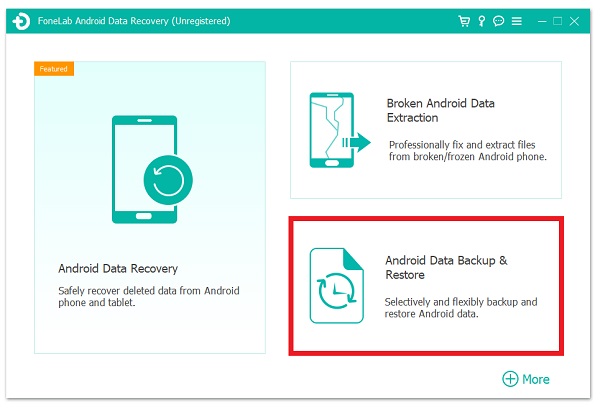
Passo 2 Collega il tuo smartphone Samsung al computer tramite un cavo di ricarica USB. Quindi nell'interfaccia principale del programma, fare clic su Backup e ripristino dati Android.
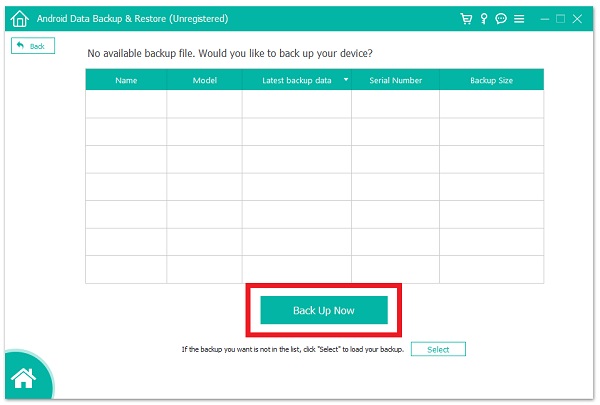
Passo 3 Quindi, fare clic Backup dei dati del dispositivo per eseguire il backup flessibile dei dati Samsung. D'altra parte, scegli tu Backup con un clic per eseguire il backup anche di tutti i file Samsung. Successivamente, seleziona il tipo di file che desideri copiare, quindi fai clic Backup ora.
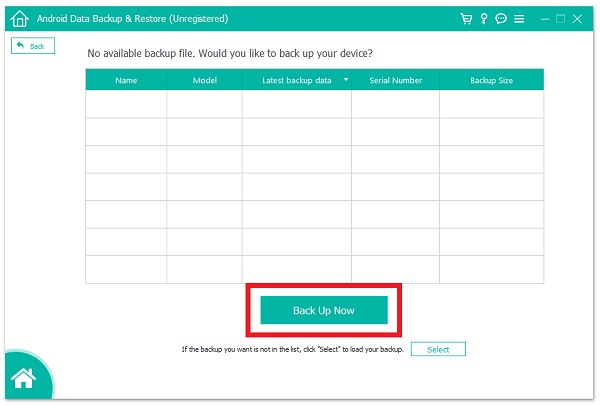
Backup e ripristino dei dati Android sul tuo computer facilmente.
- Backup e ripristino dei dati Android sul tuo computer facilmente.
- Visualizza in anteprima i dati in dettaglio prima di ripristinare i dati dai backup.
- Backup e ripristino dei dati del telefono Android e della scheda SD in modo selettivo.
Parte 3. Domande frequenti sul backup di Samsung
1. È vero che il backup di file multimediali da un telefono a un PC ne degrada la qualità?
La qualità dei tuoi file multimediali non verrà influenzata quando li trasferisci dal telefono al PC. L'azione non danneggerà gli elementi interni dei tuoi media. Di conseguenza, la loro qualità non ne risentirà. Tuttavia, dovresti essere consapevole che la qualità del file potrebbe essere rovinata se il processo è difettoso.
2. C'è un limite al Samsung Cloud Service?
Si è corretto. Ogni utente ottiene solo 5 GB di spazio di archiviazione gratuito da Samsung Cloud e non riuscirà a eseguire il backup dei dati del dispositivo se la capacità di archiviazione è insufficiente.
Pertanto, scorrere questo articolo ti aiuterà senza dubbio a facilitare l'attività di backup. Con le soluzioni sopra menzionate e i loro passaggi dettagliati, il tuo compito sarà sicuramente solo un gioco da ragazzi. Ottieni il tuo telefono Samsung e inizia subito a eseguire il backup dei tuoi file con noi.
Backup e ripristino dei dati Android sul tuo computer facilmente.
- Backup e ripristino dei dati Android sul tuo computer facilmente.
- Visualizza in anteprima i dati in dettaglio prima di ripristinare i dati dai backup.
- Backup e ripristino dei dati del telefono Android e della scheda SD in modo selettivo.
